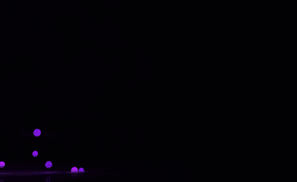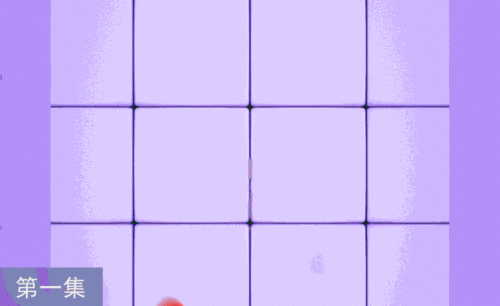C4D如何制作2019狂欢倒计时
发布时间:暂无
1、本节课讲解C4D-2019狂欢倒计时,本节课中用到的素材,会放置在素材包内,请各位学员点击右侧黄色按钮自行下载安装。

2、新建一个【几何体】对象中的【立方体】调整他的大小,然后我们继续在【样条线】工具中新建一个圆环,如图所
示。
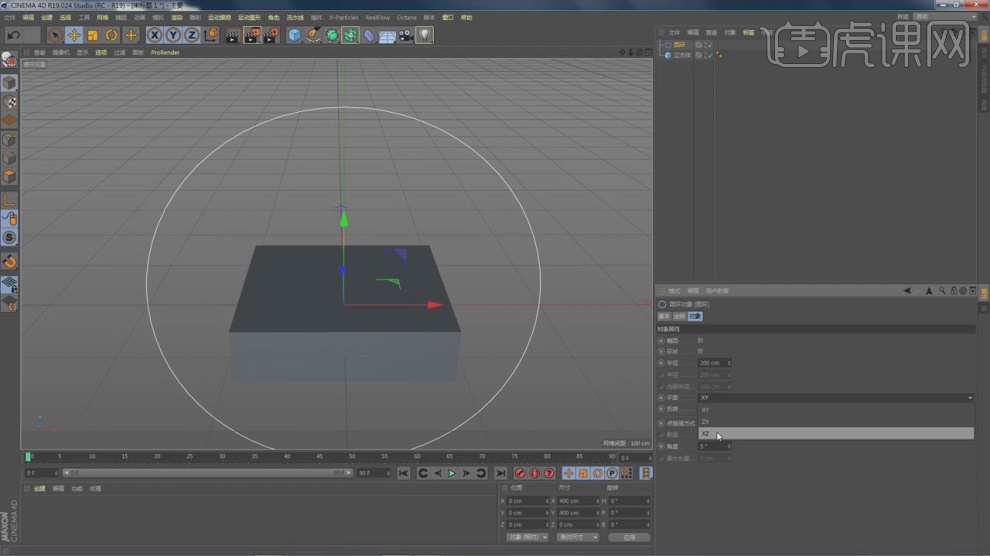
3、在【样条线】工具中新建一个矩形,并添加一个【样条布尔】效果,如图所示。
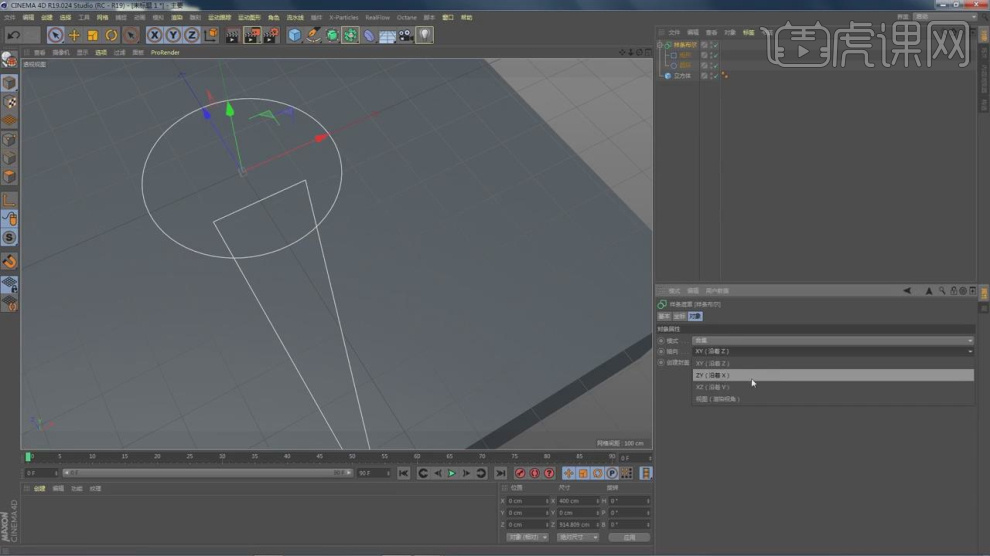
4、在效果器中添加一个【挤出】效果,如图所示。
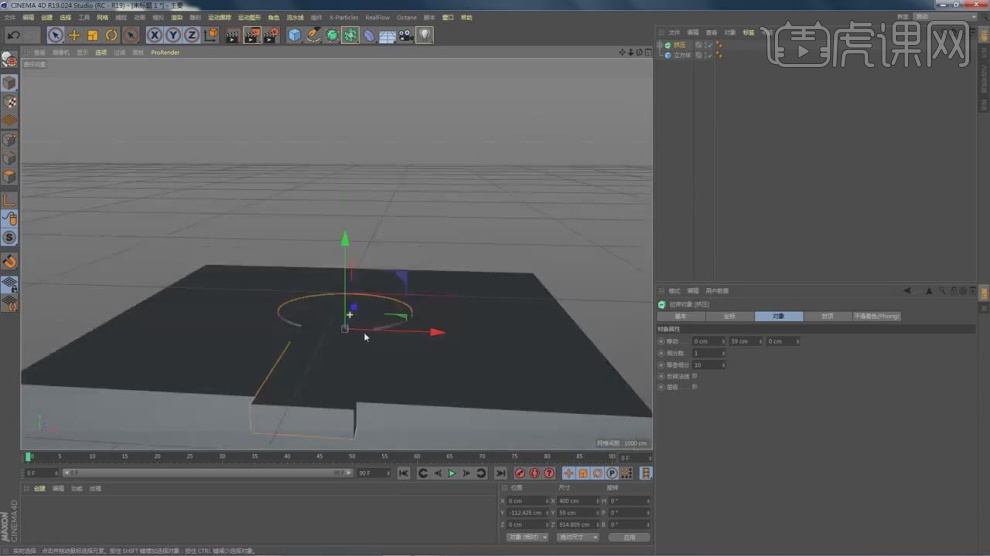
5、在效果器中添加一个【布尔】效果,如图所示。
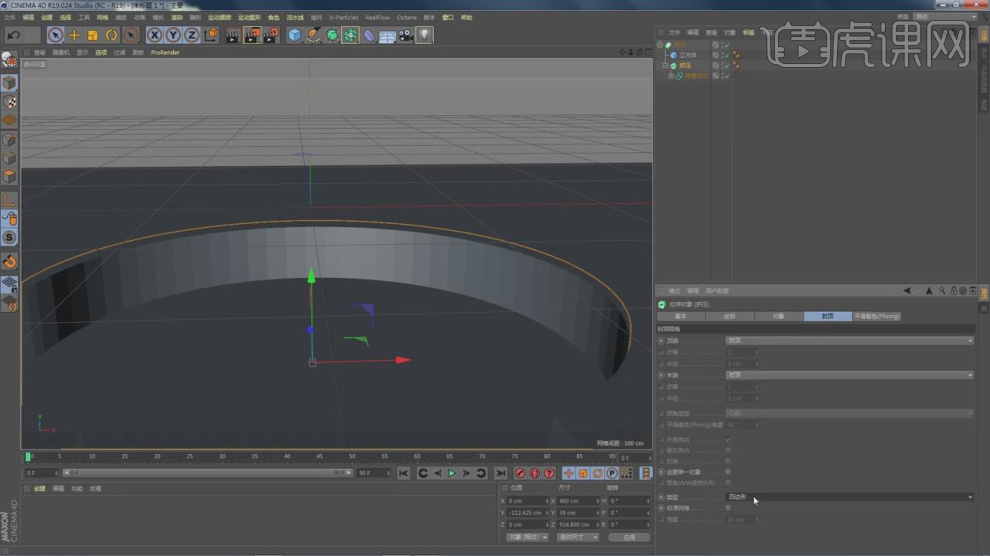
6、新建一个【几何体】对象中的【立方体】调整他的大小,如图所示。

7、在【样条线】工具中新建一个圆角矩形,如图所示。
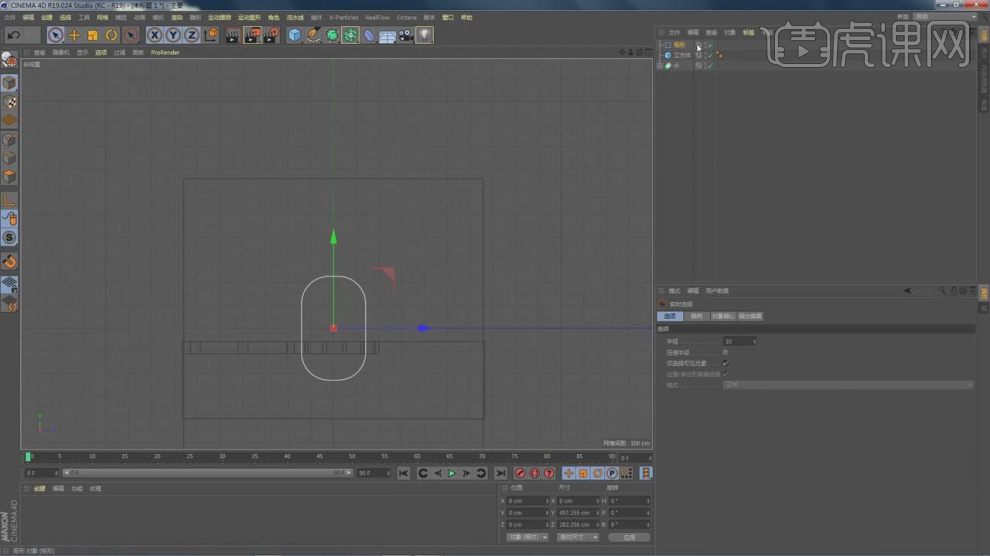
8、在【运动图像】中添加一个【克隆】效果,如图所示。
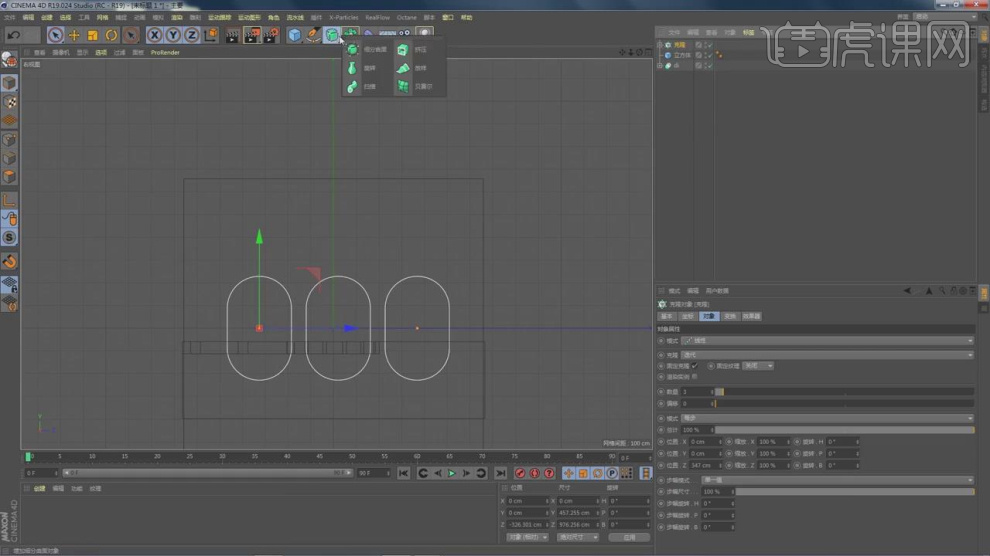
9、在效果器中添加一个【挤出】效果,如图所示。

10、在效果器中添加一个【布尔】效果,如图所示。

11、新建一个【几何体】对象中的【立方体】调整他的大小,如图所示。

12、选择模型,调整模型的位置,并创建一个摄像机,如图所示。

13、新建一个【几何体】对象中的【立方体】调整他的大小,在【运动图像】中添加一个【克隆】效果,如图所示。
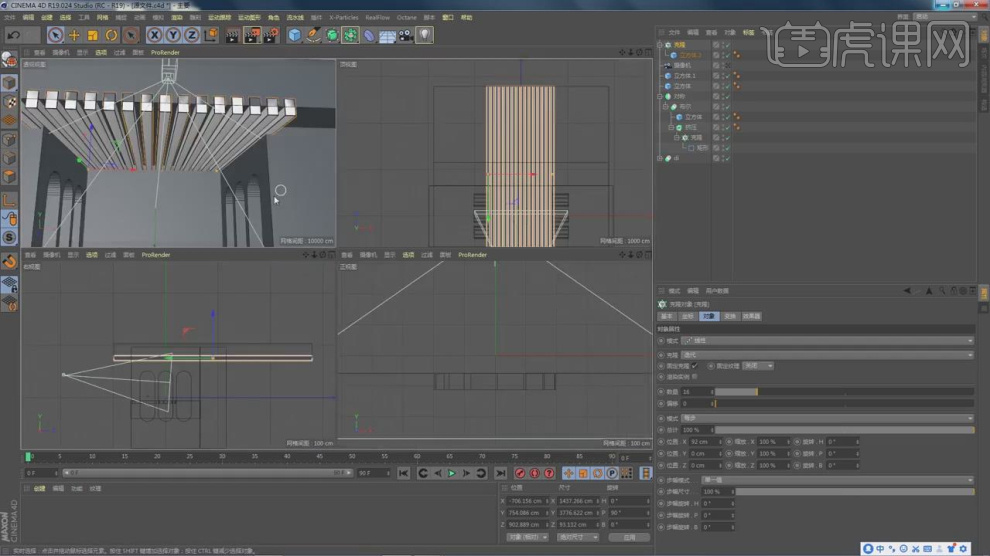
14、新建一个【几何体】对象中的【管道】调整他的大小,如图所示。
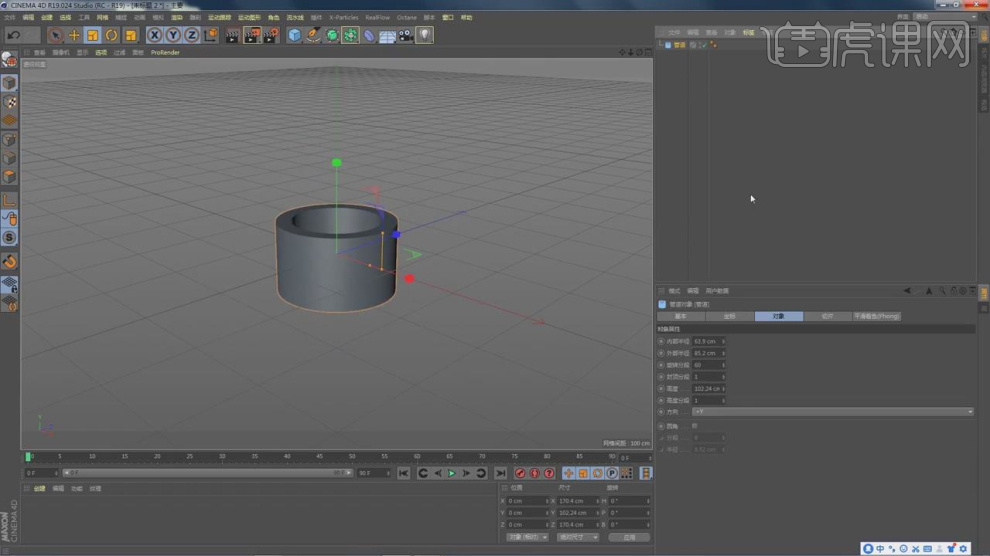
15、新建一个【几何体】对象中的【球体】调整他的大小,如图所示。
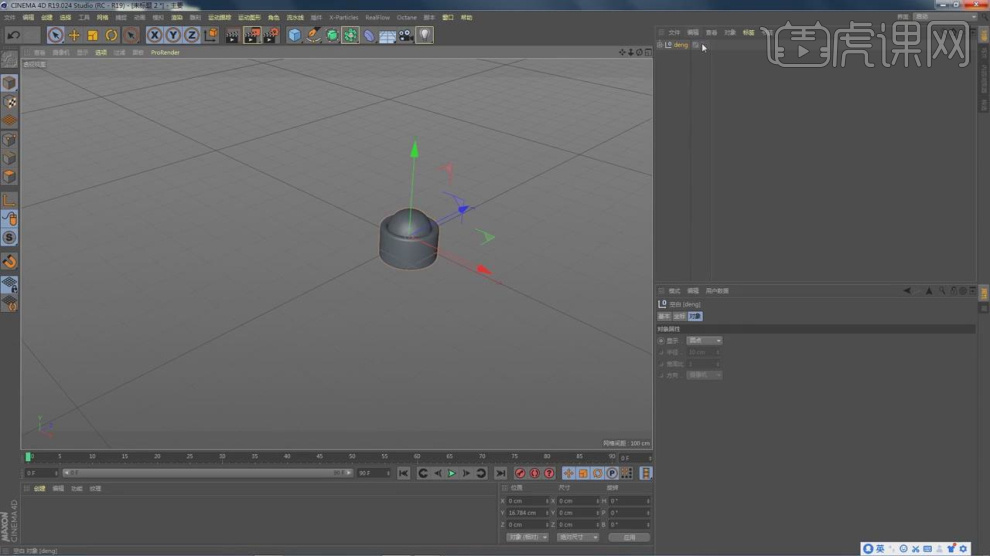
16、然后在【运动图像】中添加一个【克隆】效果,将克隆的模式调整为【对象】并将路径放入,如图所示。

17、新建一个【几何体】对象中的【圆柱体】调整他的大小并勾选【圆角】,如图所示。
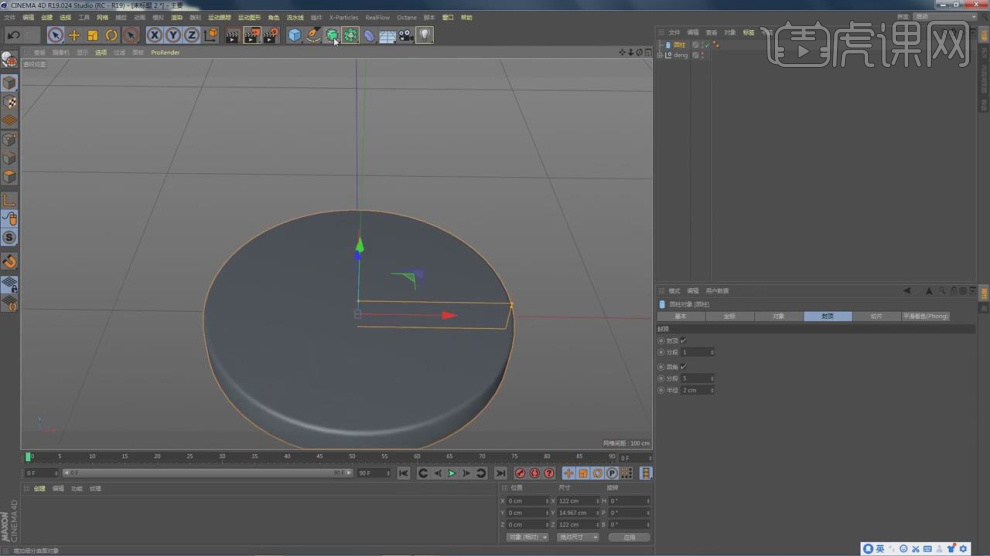
18、新建一个【几何体】对象中的【立方体】调整他的大小,在【运动图像】中添加一个【克隆】效果,如图所示。
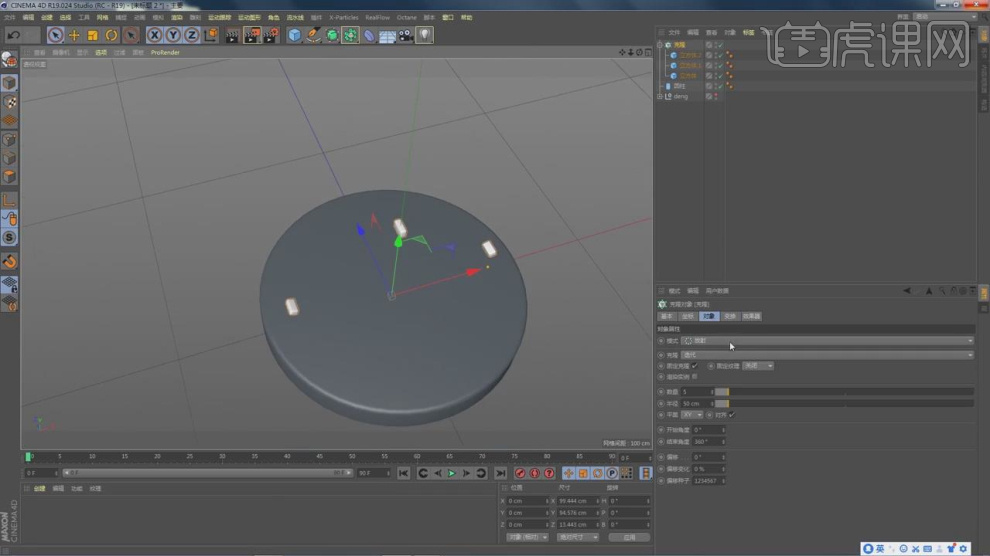
19、将他的克隆模式调整为【放射】并设置他的数量,如图所示。

20、在【样条线】工具中绘制一个路径,如图所示。
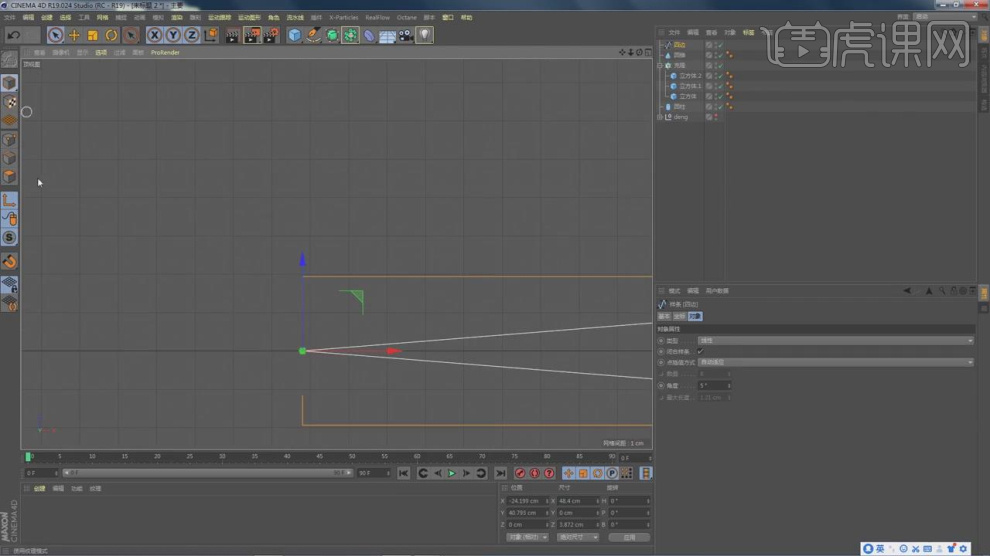
21、在效果器中添加一个【挤出】效果,如图所示。
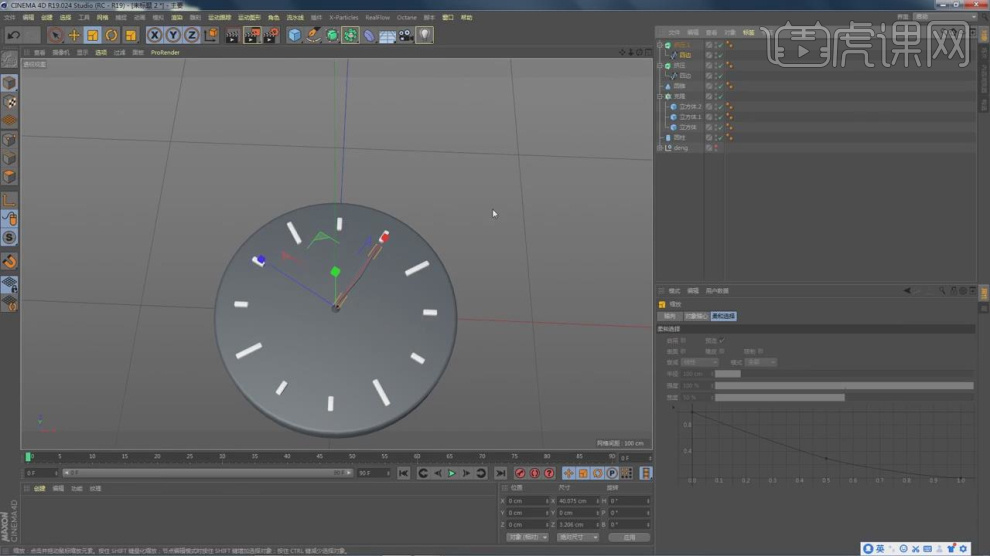
22、新建一个【几何体】对象中的【平面】调整他的大小,如图所示。
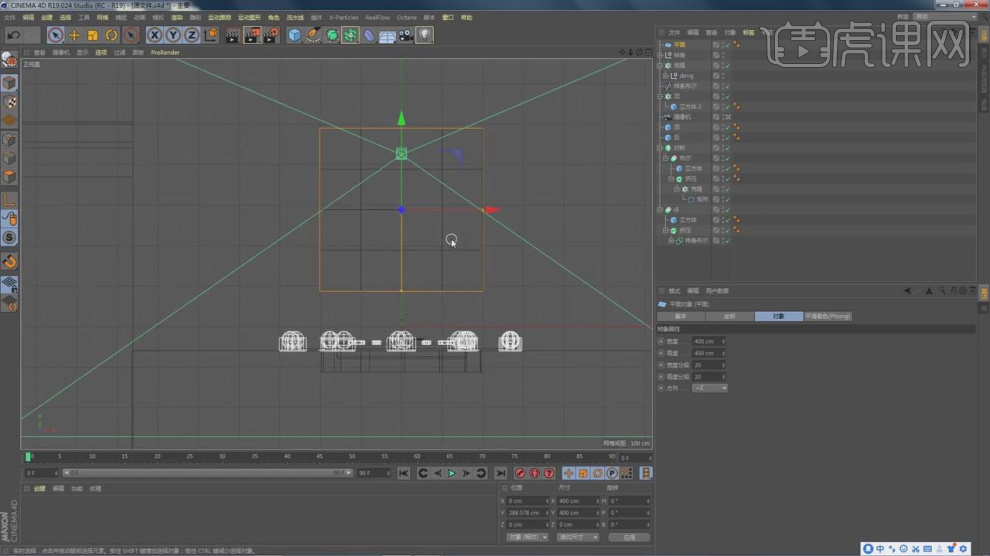
23、在【线】模式下,调整模型的形状,如图所示。

24、选择调整好的模型,在效果器中找到【细分曲面】效果,如图所示。

25、新建一个文本对象,并输入文字,并设置一个字体并【挤出】,如图所示。

26、新建一个【几何体】对象中的【立方体】调整他的大小,如图所示。

27、新建一个【几何体】对象中的【圆环】调整他的大小,如图所示。

28、新建一个材质球,然后设置材质球的颜色,在材质球的【反射】中调整他的参数,如图所示。
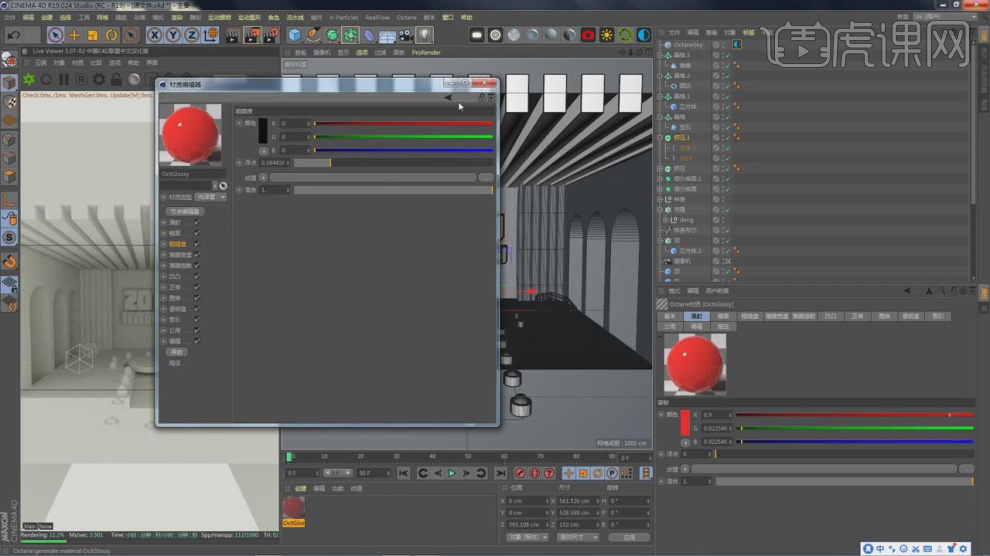
29、我们继续创建一个材质球,然后将他的反射调整为一个金色,如图所示。
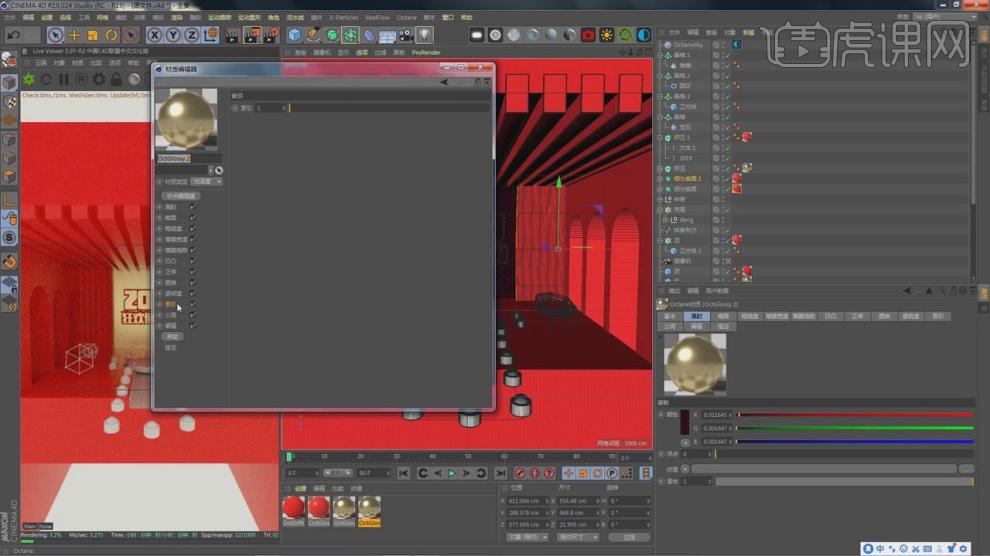
30、复制调整好的材质球,然后在【透明度】通道中加载一个下载好的贴图,如图所示。
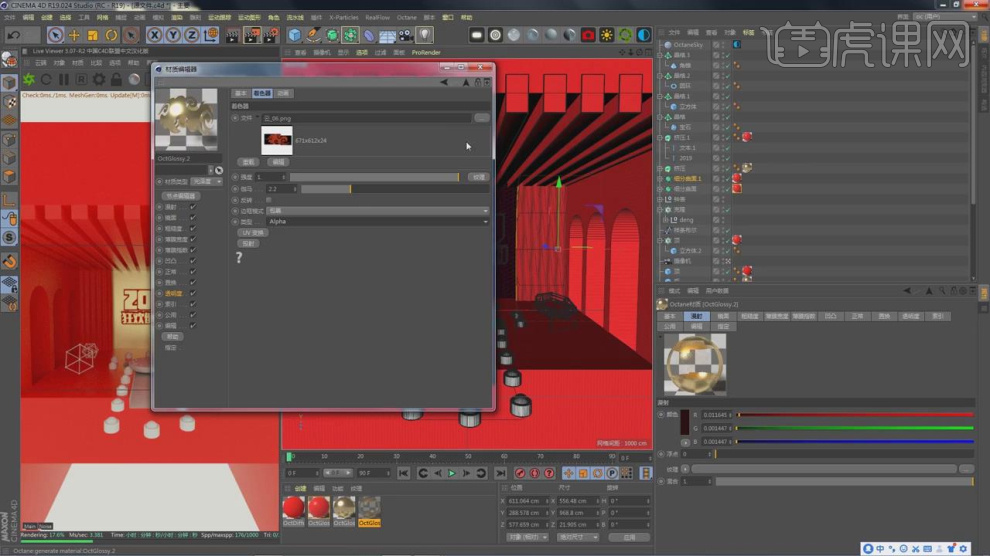
31、进入到【uv】模式进行一个调整,如图所示。

32、新建一个【发光】材质球,调整他的强度数值,如图所示。
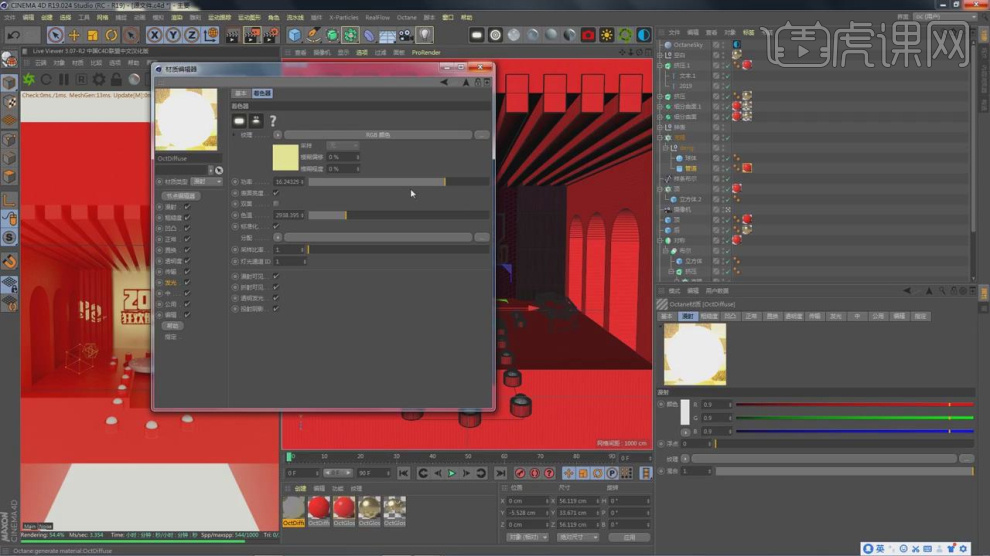
33、打开【oc】渲染器设置,并修改他的参数,如图所示。
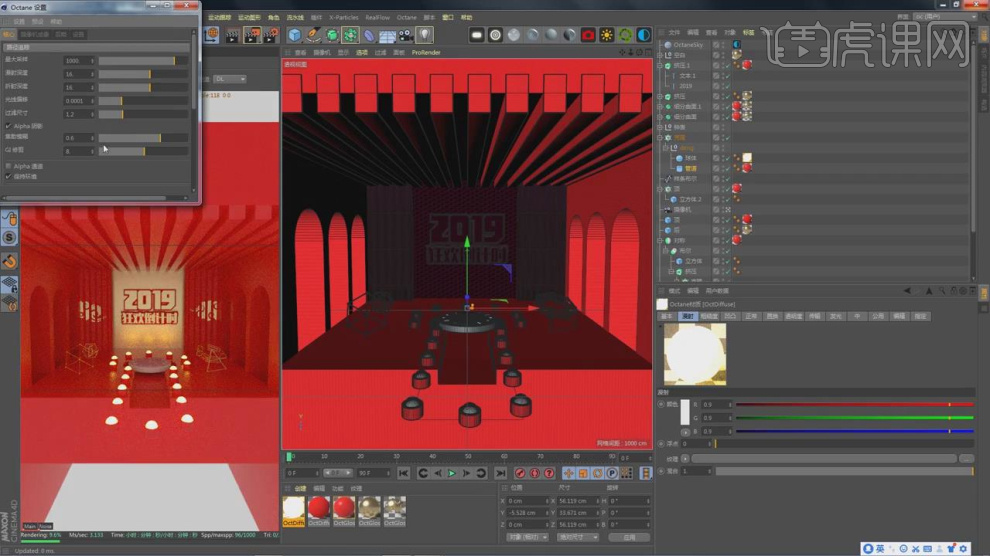
34、最终效果。